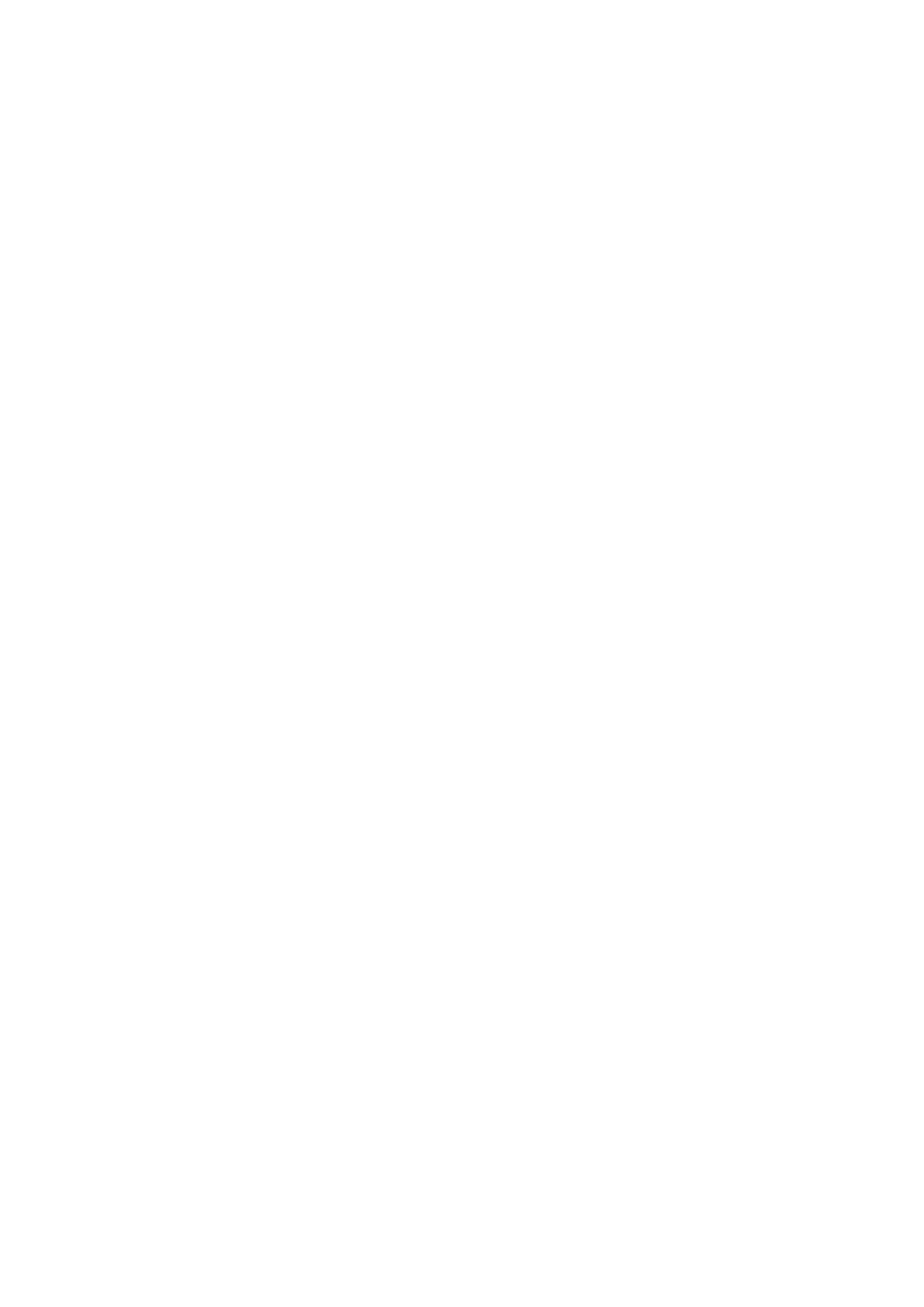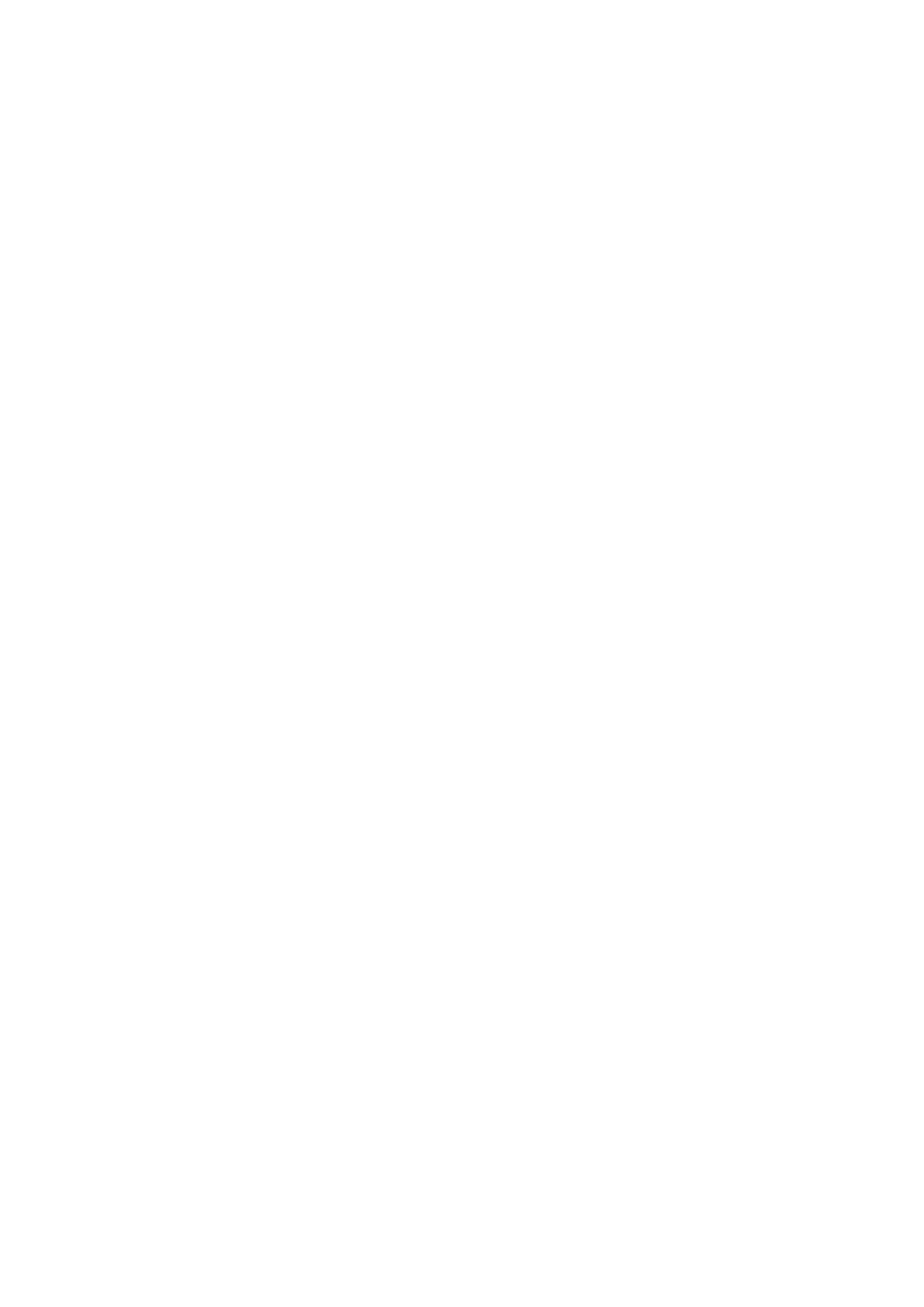
拡張カードの取り付け.................................................................................................................................................37
メモリモジュール...............................................................................................................................................................39
メモリー モジュールの取り外し............................................................................................................................... 39
メモリー モジュールの取り付け............................................................................................................................... 40
ヒート シンク.......................................................................................................................................................................41
ヒートシンクの取り外し............................................................................................................................................. 41
ヒートシンクの取り付け............................................................................................................................................ 42
コイン型電池...................................................................................................................................................................... 43
コイン型電池の取り外し............................................................................................................................................43
コイン型電池の取り付け............................................................................................................................................43
プロセッサ.......................................................................................................................................................................... 44
プロセッサーの取り外し............................................................................................................................................ 44
プロセッサーの取り付け............................................................................................................................................ 45
電源スイッチ...................................................................................................................................................................... 47
電源スイッチの取り外し............................................................................................................................................47
電源スイッチの取り付け............................................................................................................................................47
電源装置ユニット..............................................................................................................................................................48
電源供給ユニットの取り外し................................................................................................................................... 48
電源供給ユニットの取り付け...................................................................................................................................50
システムファン..................................................................................................................................................................53
システム ファンの取り外し...................................................................................................................................... 53
システム ファンの取り付け...................................................................................................................................... 53
システム基板...................................................................................................................................................................... 54
システム ボードの取り外し.......................................................................................................................................54
システム ボードの取り付け....................................................................................................................................... 57
3 セットアップユーティリティ......................................................................................................... 61
セットアップユーティリティへのアクセス................................................................................................................. 61
ナビゲーションキー........................................................................................................................................................... 62
一般的な画面オプション................................................................................................................................................. 62
システム設定画面のオプション.....................................................................................................................................63
セキュリティ画面オプション.........................................................................................................................................64
ビデオ画面のオプション................................................................................................................................................. 65
安全起動画面のオプション............................................................................................................................................. 66
Intel Software Guard Extensions 画面オプション........................................................................................................ 66
パフォーマンス画面のオプション..................................................................................................................................67
電源管理画面のオプション............................................................................................................................................. 67
POST 動作画面のオプション..........................................................................................................................................68
仮想化サポート画面のオプション................................................................................................................................. 68
ワイヤレス画面オプション............................................................................................................................................. 69
詳細設定オプション..........................................................................................................................................................69
メンテナンス画面のオプション.....................................................................................................................................69
システムログ画面のオプション.....................................................................................................................................70
SupportAssist システムの解決策.................................................................................................................................... 70
Windows での BIOS のアップデート.............................................................................................................................. 70
USB フラッシュ ドライブを使用したシステム BIOS のアップデート....................................................................71
システムパスワードおよびセットアップパスワード................................................................................................. 72
システム セットアップパスワードの割り当て......................................................................................................72
既存のシステム セットアップパスワードの削除または変更.............................................................................73
4 目次